MFC-J825DW
Veelgestelde vragen en probleemoplossing |
Papierstoring
Volg de onderstaande stappen, afhankelijk van de foutmelding op het display.
Kijk goed wat de foutmelding is op het display van uw Brother-apparaat en verwijder het vastgelopen papier, afhankelijk van de locatie van de papierstoring.
Voor modellen met faxfunctie:
Voordat u de stekker van het apparaat uit het stopcontact trekt, kunt u de faxberichten uit het geheugen overbrengen naar uw computer of een ander faxapparaat, zodat u geen belangrijke berichten hoeft te verliezen. Klik hier voor de vraag 'Hoe stuur ik een fax naar een ander faxapparaat als mijn apparaat een mechanisch probleem heeft?'
Opmerking: De onderstaande figuren zijn een voorbeeld en kunnen afwijken van uw Brother-apparaat.
- Situatie 1: 'Papier vast [voor]' wordt weergegeven op het display
- Situatie 2: 'Papier vast [achter]' wordt weergegeven op het display
- Situatie 3: 'Pap. vast [vr, achter]' wordt weergegeven op het display
Situatie 1: 'Papier vast [voor]' wordt weergegeven op het display
Voer de volgende stappen uit om papier te verwijderen dat voor in het Brother-apparaat is vastgelopen.
- Trek de stekker van het Brother-apparaat uit het stopcontact.
- Als het klepje van de papiersteun open is, sluit het klepje dan en sluit vervolgens de papiersteun zelf. Trek de papierlade volledig uit het apparaat.

- Trek het vastgelopen papier (1) naar buiten.
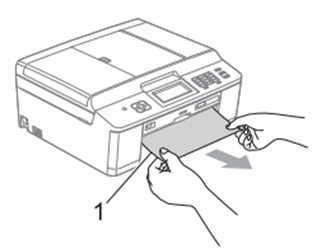
- Til de flap voor het verwijderen van vastgelopen papier op en verwijder het vastgelopen papier.
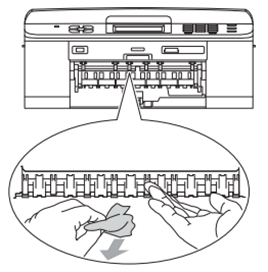
- Controleer de binnenkant van het apparaat.
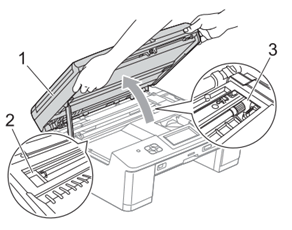
- Zet het scannerdeksel (1) open door het op te tillen aan de uitsparingen voor uw vingers aan de linker- en rechterkant van het deksel.
- Verschuif de printkop met de hand en verwijder alle stukken papier die nog onder de printkop zitten.
Trek de stekker van het apparaat uit het stopcontact voordat u de printkop met de hand verschuift.
- Kijk goed in de hoeken links (2) en rechts (3) en verwijder al het papier.
- Als de printkop in de rechterhoek staat (zie figuur), kunt u de printkop niet handmatig verschuiven. Steek de stekker weer in het stopcontact. Houd de knop Stop/Eindigen ingedrukt totdat de printkop naar het midden gaat. Nu kunt u de rechterhoek controleren.
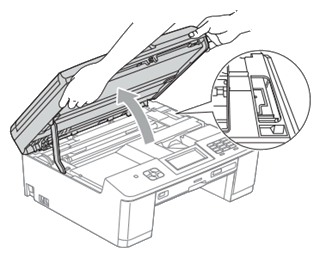
- Als u inkt op uw huid of kleding krijgt, moet u de betreffende plek onmiddellijk afwassen met zeep of een reinigingsmiddel.
- Zet het scannerdeksel (1) open door het op te tillen aan de uitsparingen voor uw vingers aan de linker- en rechterkant van het deksel.
- Sluit het scannerdeksel voorzichtig aan de uitstekende plastic delen aan weerszijden van het apparaat. Gebruik beide handen.

- Plaats de papierlade goed terug in het apparaat.
- Houd de papierlade op zijn plaats en trek de papiersteun (1) naar buiten tot de klik. Vouw het klepje (2) van de papiersteun vervolgens uit.
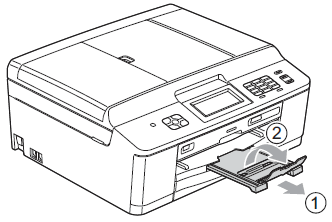
- Steek de stekker weer in het stopcontact.
- Controleer of de foutmelding weg is.
Als de foutmelding terugkomt, klik dan hier en zie 'Ik krijg nog steeds de foutmelding dat er een papierstoring is nadat ik het vastgelopen papier heb verwijderd.'
Voorkom verdere papierstoringen en verschuif de zijgeleiders (1) en de lengtegeleider (2) zodat het papier ertussen past.
De driehoekjes (3) op de zijgeleiders (1) en de lengtegeleider (2) moeten samenvallen met de markering voor het papierformaat dat u gebruikt.
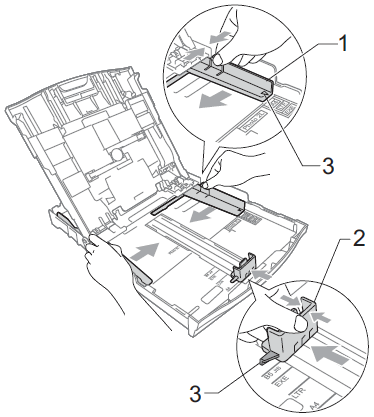
Situatie 2: 'Papier vast [achter]' wordt weergegeven op het display
Voer de volgende stappen uit om papier te verwijderen dat achter in het Brother-apparaat is vastgelopen.
- Trek de stekker van het Brother-apparaat uit het stopcontact.
- Open de klep ter verwijdering van vastgelopen papier (1) achter op het Brother-apparaat.
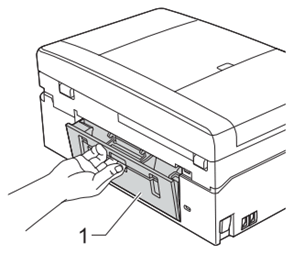
- Trek het vastgelopen papier uit het Brother-apparaat.
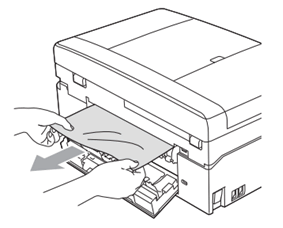
- Sluit de klep ter verwijdering van vastgelopen papier. Zorg ervoor dat de klep goed dicht is.
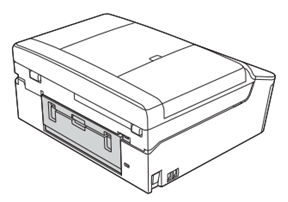
- Controleer de binnenkant van het apparaat.

- Zet het scannerdeksel (1) open door het op te tillen aan de uitsparingen voor uw vingers aan de linker- en rechterkant van het deksel.
- Verschuif de printkop met de hand en verwijder alle stukken papier die nog onder de printkop zitten.
Trek de stekker van het apparaat uit het stopcontact voordat u de printkop met de hand verschuift.
- Kijk goed in de hoeken links (2) en rechts (3) en verwijder al het papier.
- Als de printkop in de rechterhoek staat (zie figuur), kunt u de printkop niet handmatig verschuiven. Steek de stekker weer in het stopcontact. Houd de knop Stop/Eindigen ingedrukt totdat de printkop naar het midden gaat. Nu kunt u de rechterhoek controleren.
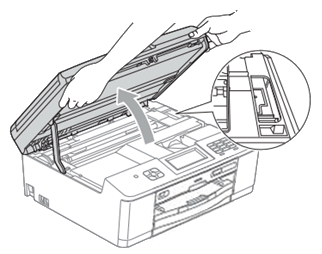
- Als u inkt op uw huid of kleding krijgt, moet u de betreffende plek onmiddellijk afwassen met zeep of een reinigingsmiddel.
- Zet het scannerdeksel (1) open door het op te tillen aan de uitsparingen voor uw vingers aan de linker- en rechterkant van het deksel.
- Sluit het scannerdeksel voorzichtig aan de uitstekende plastic delen aan weerszijden van het apparaat. Gebruik beide handen.

- Steek de stekker weer in het stopcontact.
- Controleer of de foutmelding weg is.
Als het papier steeds opnieuw vastloopt, klik dan hier en zie De rollen schoonmaken die het papier oppakken.
Voorkom verdere papierstoringen en verschuif de zijgeleiders (1) en de lengtegeleider (2) zodat het papier ertussen past.
De driehoekjes (3) op de zijgeleiders (1) en de lengtegeleider (2) moeten samenvallen met de markering voor het papierformaat dat u gebruikt.
Situatie 3: 'Pap. vast [vr, achter]' wordt weergegeven op het display
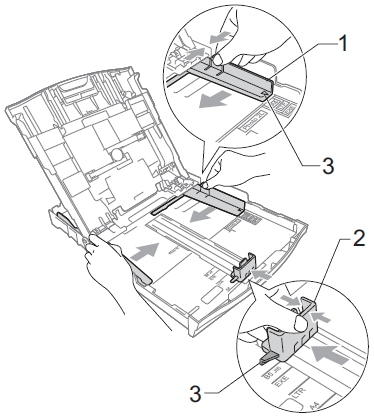
Voer de volgende stappen uit om papier te verwijderen dat voor en achter in het Brother-apparaat is vastgelopen.
- Trek de stekker van het Brother-apparaat uit het stopcontact.
- Als het klepje van de papiersteun open is, sluit het klepje dan en sluit vervolgens de papiersteun zelf. Trek de papierlade volledig uit het apparaat.
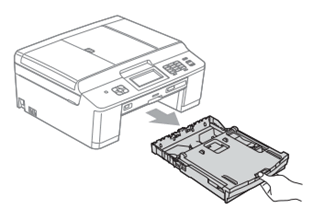
- Trek het vastgelopen papier (1) naar buiten.
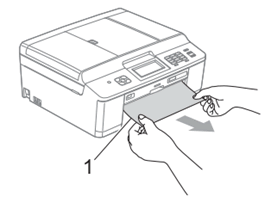
- Til de flap voor het verwijderen van vastgelopen papier op en verwijder het vastgelopen papier.
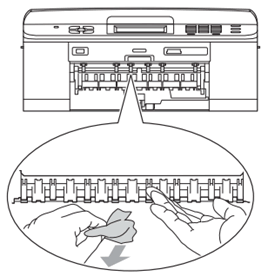
- Open de klep (1) ter verwijdering van vastgelopen papier achter op het apparaat.
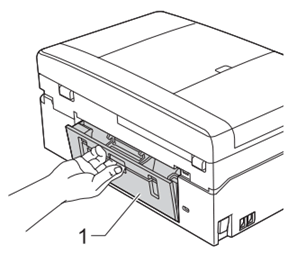
- Trek het vastgelopen papier uit het Brother-apparaat.
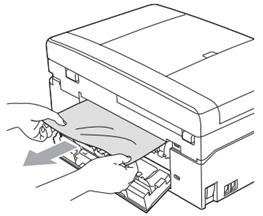
- Sluit de klep ter verwijdering van vastgelopen papier. Zorg ervoor dat de klep goed dicht is.
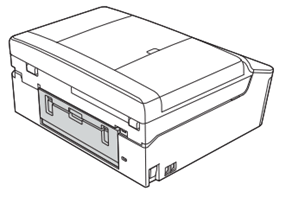
- Controleer de binnenkant van het apparaat.

- Zet het scannerdeksel (1) open door het op te tillen aan de uitsparingen voor uw vingers aan de linker- en rechterkant van het deksel.
- Verschuif de printkop met de hand en verwijder alle stukken papier die nog onder de printkop zitten.
Trek de stekker van het apparaat uit het stopcontact voordat u de printkop met de hand verschuift.
- Kijk goed in de hoeken links (2) en rechts (3) en verwijder al het papier.
- Als de printkop in de rechterhoek staat (zie figuur), kunt u de printkop niet handmatig verschuiven. Steek de stekker weer in het stopcontact. Houd de knop Stop/Eindigen ingedrukt totdat de printkop naar het midden gaat. Nu kunt u de rechterhoek controleren.
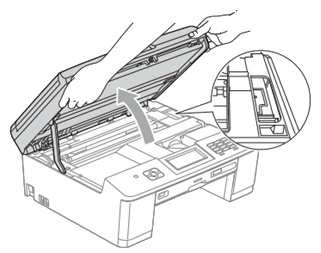
- Als u inkt op uw huid of kleding krijgt, moet u de betreffende plek onmiddellijk afwassen met zeep of een reinigingsmiddel.
- Zet het scannerdeksel (1) open door het op te tillen aan de uitsparingen voor uw vingers aan de linker- en rechterkant van het deksel.
- Sluit het scannerdeksel voorzichtig aan de uitstekende plastic delen aan weerszijden van het apparaat. Gebruik beide handen.

- Plaats de papierlade goed terug in het apparaat.
- Houd de papierlade op zijn plaats en trek de papiersteun (1) naar buiten tot de klik. Vouw het klepje (2) van de papiersteun vervolgens uit.
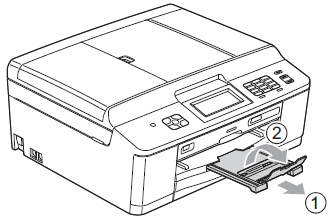
- Steek de stekker weer in het stopcontact.
- Controleer of de foutmelding weg is.
Als de foutmelding terugkomt, klik dan hier en zie 'Ik krijg nog steeds de foutmelding dat er een papierstoring is nadat ik het vastgelopen papier heb verwijderd.'
Voorkom verdere papierstoringen en verschuif de zijgeleiders (1) en de lengtegeleider (2) zodat het papier ertussen past.
De driehoekjes (3) op de zijgeleiders (1) en de lengtegeleider (2) moeten samenvallen met de markering voor het papierformaat dat u gebruikt.
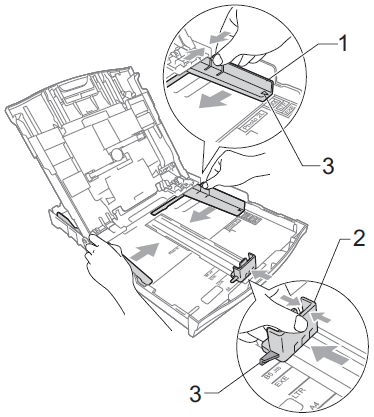
De rollen schoonmaken die het papier oppakken
Volg de onderstaande procedure voor het reinigen van de papierinvoerrollen.
- Trek de stekker van het Brother-apparaat uit het stopcontact.
- Trek de papierlade volledig uit het apparaat.
Als de laatste paar vellen in de lade tegelijk worden ingevoerd, maak dan het kussentje (1) schoon met een zachte pluisvrije doek die u bevochtigt met water.
Na het reinigen veegt u het kussentje af met een droge, zachte pluisvrije doek om al het vocht te verwijderen.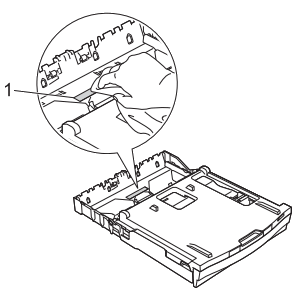
- Open de klep (1) ter verwijdering van vastgelopen papier achter op het apparaat.
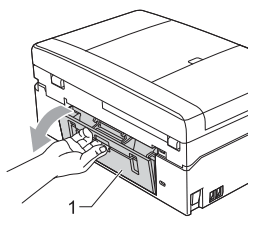
- Reinig de papierinvoerrollen (1) met een zachte pluisvrije doek die u bevochtigt met water. Draai langzaam aan de rollen, zodat het hele oppervlak wordt gereinigd. Na het reinigen veegt u de rollen af met een droge, zachte pluisvrije doek om al het vocht te verwijderen.
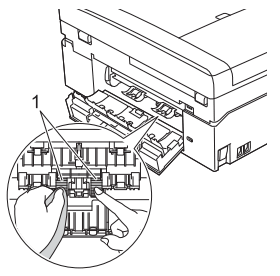
- Sluit de klep ter verwijdering van vastgelopen papier. Zorg ervoor dat de klep volledig dicht is.
- Plaats de papierlade goed terug in het apparaat.
- Steek de stekker weer in het stopcontact.
